管理 Microsoft Teams 中的成員
Microsoft Teams 提供易於瀏覽的使用者易記儀錶板。
建立團隊之後,授課者可以:
- 新增成員
- 修改成員的角色
- 刪除小組的成員
新增成員
若要新增成員:
- 依小組名稱選取 三個點 。
- 選取 [新增成員]。
- 輸入人員的名稱。
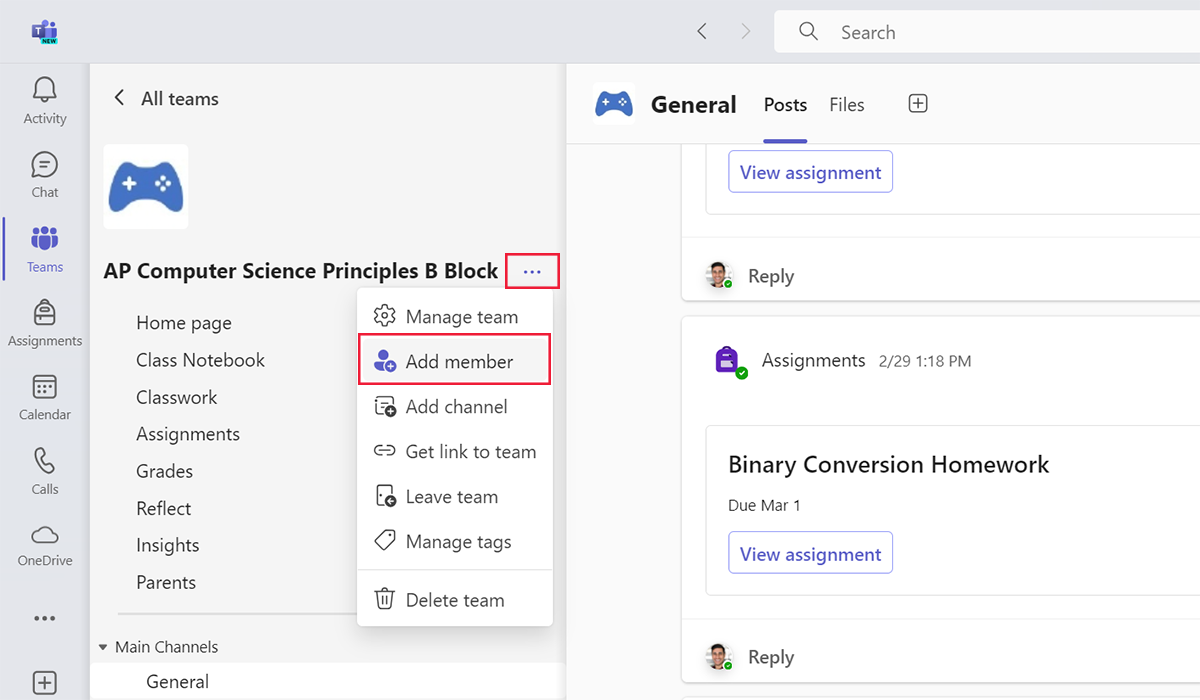
在 [管理小組] 區段中,擁有者也可以選取 [ + 新增成員 ] 按鈕來新增成員。
![在 Microsoft Teams 的 [管理小組] 區域中新增成員的按鈕螢幕快照。](../../mec/enhance-school-communication-collaboration-microsoft-teams/media/microsoft-teams-manage-team-add-member.png)
變更成員的角色
若要變更成員的角色:
- 依小組名稱選取 三個點 。
- 選 取 [管理小組]。
![[更多選項] 功能表和鏈接的螢幕快照,可管理 Microsoft Teams 中的小組設定。](../../mec/enhance-school-communication-collaboration-microsoft-teams/media/microsoft-teams-manage-team-more-options.png)
管理小組擁有者
[管理小組] 區域包含 [擁有者 ] 區段和 [成員和來賓 ] 區段,可顯示小組中每個人的角色。
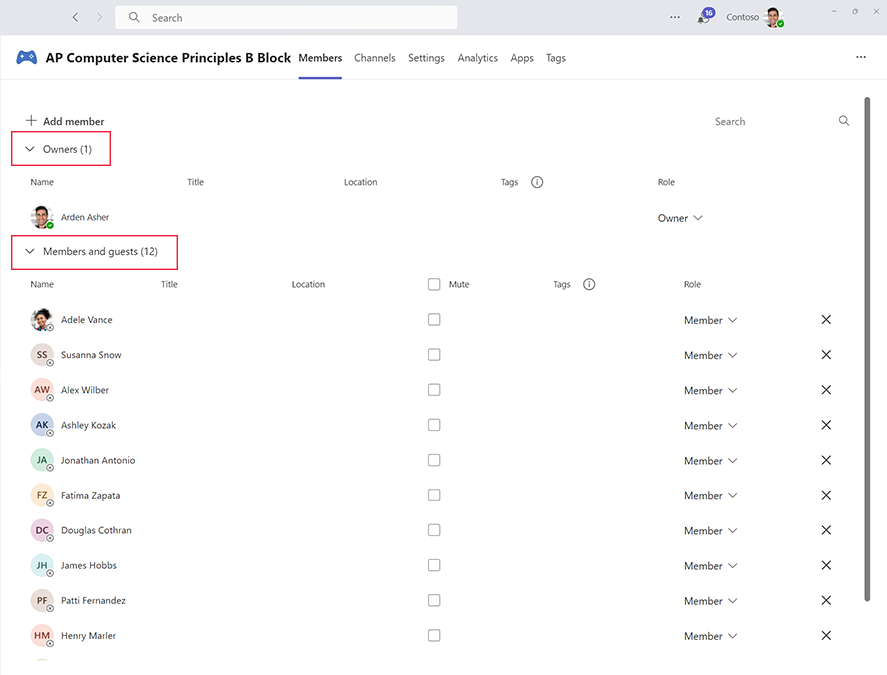
讓成員成為小組的擁有者
若要讓成員成為小組的擁有者:
- 移至 [成員和來賓] 區段。
- 尋找人員的名稱。
- 選取 [成員] 旁的 向下箭號 。
- 選 取 [擁有者]。
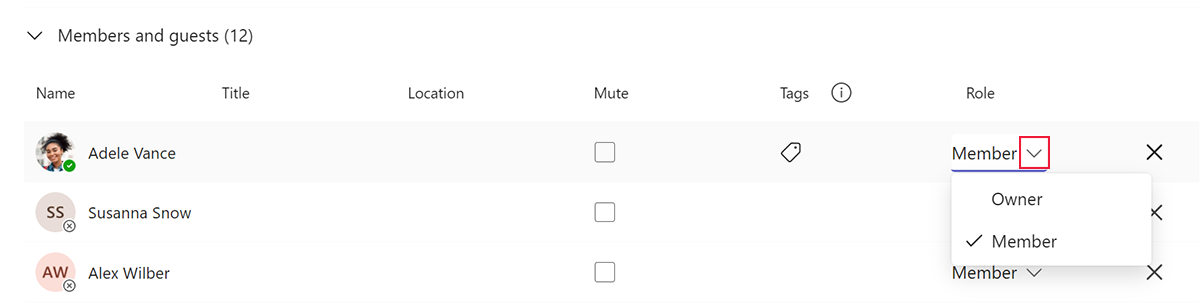
將擁有者變更為成員
若要將擁有者變更為成員:
- 在 [擁有者] 區 段中尋找人員的名稱。
- 依擁有者選取 向下箭號 。
- 選 取 [成員]。
刪除成員
若要刪除成員,請依其名稱選取 X。
提示
若要從小組中刪除擁有者,請先將擁有者的狀態變更為成員。
將成員設為靜音
在班級小組的 [成員] 區 段 中,授課者可以將個人、數個或所有學習者設為靜音,以撤銷其張貼許可權。
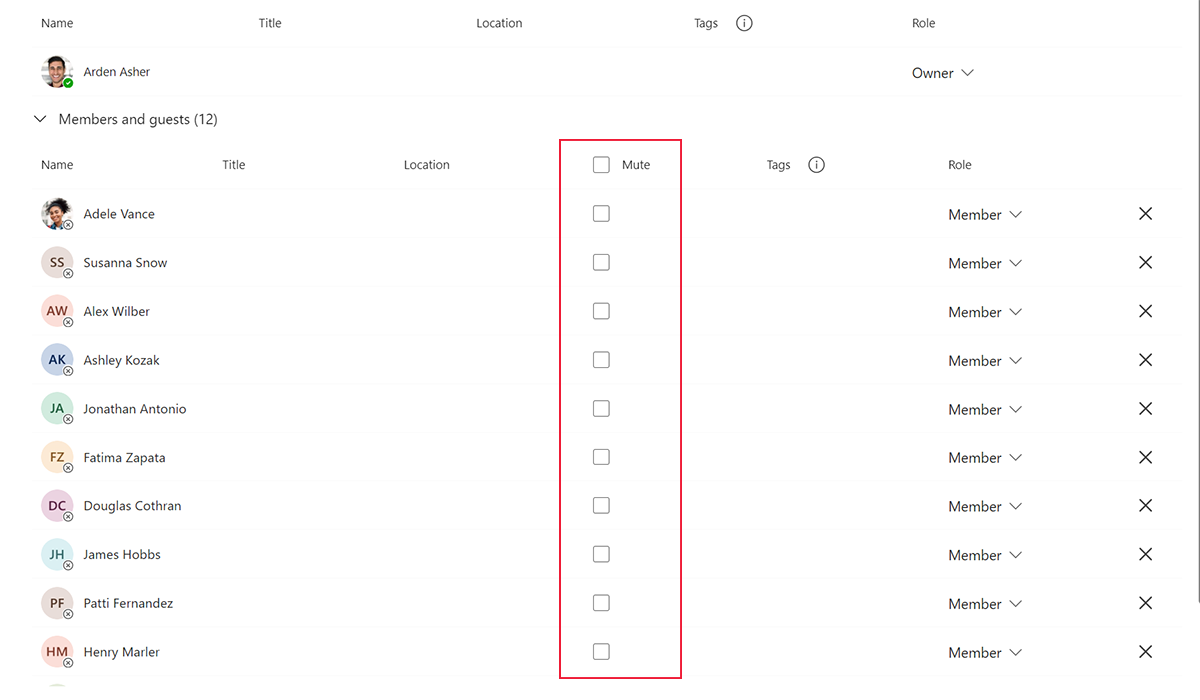
班級小組中的交談提供實際操作的機會,可建立教室交談、設定基本規則,以及培養數位公民。 授課者必須保持警覺,以確保學習者交談具有尊重性、生產力,並著重於班級目標。
授課者可以在無法使用時將學習者設為靜音,以仲裁交談,或當學習者需要如何在小組中正確交談的指引時進行靜音。 授課者可以在準備好再次授與交談許可權時,將學習者取消靜音。
成員的邀請
一般而言,只有擁有者可以將新成員新增至小組。 有時候,另一個成員可能會與認為應為成員的人員共用小組連結。 如果該人員不是成員,他們可以在選取共享連結時要求存取小組。
成員也可以代表另一個人要求存取權。
- 依小組名稱選取 三個點 。
- 選取 [新增成員]。
- 輸入人員的名稱。
擁有者可以在 [管理小組] 區域的 [擱置要求] 索引卷標中接受或拒絕加入小組的要求。
![螢幕快照:Microsoft Teams 中 [管理小組] 功能表中的 [擱置的要求] 索引標籤。](../../mec/enhance-school-communication-collaboration-microsoft-teams/media/microsoft-teams-manage-team-pending-requests.png)